Remova NetFormatBoost do Mac (Tudo o que você precisa saber)
Antes de mergulharmos
À medida que você explora o cenário da web, é essencial se munir do kit de ferramentas de proteção certo. O SpyHunter foi projetado para aumentar a segurança do seu computador.
Veja como aumentar sua proteção online hoje. Baixe SpyHunter para Mac aqui! Proteja seu dispositivo contra ameaças digitais e aproveite o conforto e a segurança de um ambiente de navegação seguro.

Se o seu navegador estiver recebendo redirecionamentos por meio do NetFormatBoost ao realizar consultas de pesquisa, isso indica a presença de um sequestrador de navegador.
Para resolver este problema e remover o NetFormatBoost, devem ser tomadas medidas proativas para garantir uma navegação segura e ininterrupta.
Introdução ao NetFormatBoost
NetFormatBoost é um sequestrador de navegador que altera suas preferências de navegação na Internet sem consentimento. Ele altera o mecanismo de pesquisa do navegador padrão para NetFormatBoost Search.
Isso geralmente ocorre quando a extensão ou programa do navegador “NetFormatBoost” é instalado em seu computador.
Como funciona o NetFormatBoost
Ao se infiltrar no seu dispositivo, NetFormatBoost redireciona estrategicamente as consultas de pesquisa do seu navegador através de seu mecanismo de pesquisa exclusivo, NetFormatBoost Search.
Posteriormente, os utilizadores são redirecionados para resultados de pesquisa provenientes de search.yahoo.com, gerando receitas de publicidade através do Yahoo Search.

Além da manipulação de pesquisa, o NetFormatBoost vai um passo além ao iniciar a abertura de novas guias do navegador que exibem uma infinidade de anúncios.
Esses anúncios abrangem a promoção de vendas de software, atualizações de software enganosas e o endosso de fraudes de suporte técnico, intensificando o impacto intrusivo deste sequestrador de navegador.
Sinais de instalação do NetFormatBoost
Identificar a presença do NetFormatBoost no seu computador pode ser simples se você souber quais sinais procurar.
Aqui estão os sintomas comuns que indicam a instalação deste sequestrador de navegador:
- Mecanismo de pesquisa padrão alterado: se você notar que o mecanismo de pesquisa padrão do seu navegador foi alterado inesperadamente para NetFormatBoost, é um forte indicador de infecção.
- Redirecionamento de consultas de pesquisa: quando suas consultas de pesquisa começam a ser redirecionadas por meio do NetFormatBoost Search em vez do mecanismo de pesquisa escolhido, o NetFormatBoost provavelmente sequestrou as configurações do seu navegador.
- Presença de extensão ou programa de navegador: uma extensão de navegador ou programa “NetFormatBoost” instalado em seu computador confirma que o sequestrador está ativo em seu dispositivo.
Estar ciente desses sinais pode ajudá-lo a detectar e resolver o problema antecipadamente, evitando futuras interrupções e possíveis riscos de segurança.
Remover NetFormatBoost (guia passo a passo)
Para remover o NetFormatBoost do seu Mac, você deve seguir um processo sistemático. Seguir as etapas na ordem correta ajudará a remover completamente esse sequestrador de navegador.
Este guia passo a passo foi adaptado para capacitar os usuários com instruções precisas, garantindo uma remoção completa e eficaz do NetFormatBoost de seus sistemas Mac.
PASSO 1: Exclua perfis maliciosos do seu Mac
Primeiro, certifique-se de que nenhum perfil malicioso esteja instalado no seu Mac. Esses perfis maliciosos podem controlar o seu sistema, até mesmo as configurações do navegador, levando a um navegador sequestrado.
Se algum desses perfis for detectado, ele deverá ser removido imediatamente.
- Navegue até Preferências do Sistema: Abra o menu Apple no canto superior esquerdo da tela e opte por
System Settings(denominadasSystem Preferencesem versões mais antigas do macOS). - Encontre a seção de perfis: Na janela de preferências, procure o ícone
Profilese clique nele. A ausência do íconeProfilesindica que nenhum perfil de configuração foi instalado.

- Detecte perfis potencialmente prejudiciais: examine a lista de perfis para identificar aqueles que parecem duvidosos ou que não foram instalados intencionalmente por você. Anote os nomes dos perfis e das organizações afiliadas, prestando muita atenção para garantir a legitimidade de cada uma.

- Elimine perfis suspeitos: Escolha o perfil que deseja remover e clique no botão “Menos” (-), normalmente localizado na parte inferior da lista de perfis.
- Confirmar remoção: uma caixa de diálogo de confirmação validará sua intenção de remover o perfil selecionado.
- Reinicie o seu Mac: Após a remoção do perfil, é aconselhável reiniciar o seu Mac para garantir que as alterações sejam implementadas de forma eficaz.
Recomendações adicionais
- Inspecione regularmente as configurações do sistema em busca de perfis desconhecidos.
- Tenha cuidado ao instalar software e evite conceder permissões desnecessárias.
- Mantenha a atualização do seu macOS e do software de segurança para aproveitar os patches de segurança mais recentes.
PASSO 2: Remover NetFormatBoost do Mac
Nesta etapa, você deve remover manualmente o NetFormatBoost do seu Mac.
Isso pode ser feito acessando a pasta Aplicativos e procurando o arquivo NetFormatBoost ou qualquer outro arquivo duvidoso.
Esta limpeza garantirá que os vestígios fundamentais do sequestrador de navegador sejam removidos do seu sistema.
- Acesse seu diretório de aplicativos:
- Inicie o aplicativo Finder em seu Mac.
- Vá para a barra lateral e localize a pasta “Aplicativos”.
- Identifique aplicativos potencialmente prejudiciais:
- Inspecione cuidadosamente a lista de aplicativos instalados.
- Identifique quaisquer aplicativos desconhecidos ou duvidosos que você não instalou intencionalmente.
- Remoção manual:
- Clique com o botão direito no aplicativo suspeito identificado.
- Opte por
Move to Trashno menu contextual.
- Limpe a lixeira:
- Depois de transferir todos os aplicativos indesejados para a Lixeira, clique com o botão direito no ícone da Lixeira no Dock.
- Selecione
Empty Trashpara apagar permanentemente os aplicativos.

Remoção automatizada usando software de segurança
- Baixar SpyHunter e instale-o. Em seguida, execute o App Uninstaller para verificar seu sistema em busca de aplicativos e seus arquivos e pastas relacionados.
- Selecione os programas que deseja excluir e remova-os.
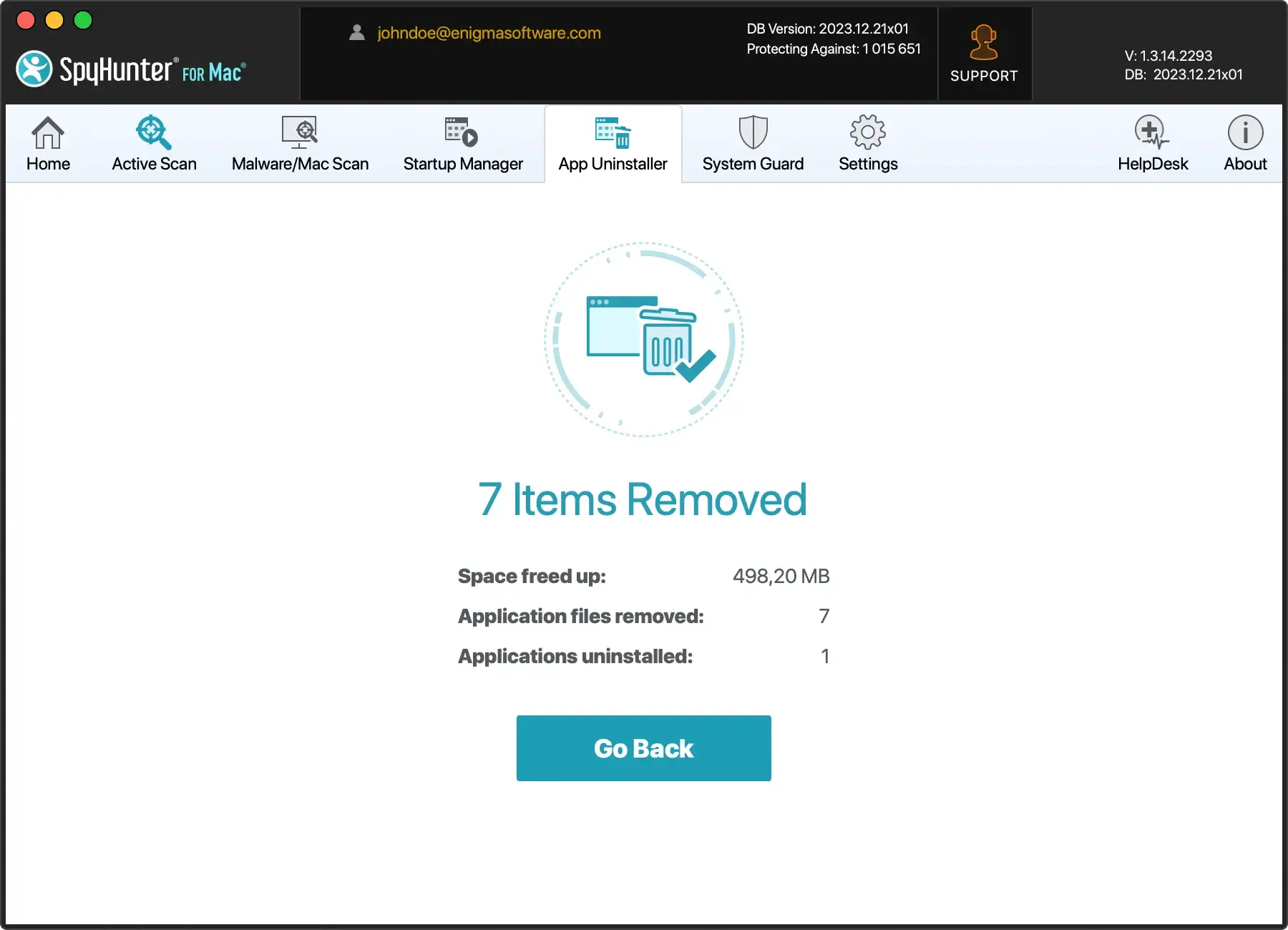
PASSO 3: Use SpyHunter para remover NetFormatBoost
Depois de excluir manualmente o sequestrador de navegador, é recomendável realizar uma verificação antimalware completa em seu Mac. Esta etapa é crucial para restaurar a segurança do seu Mac e prevenir futuras violações.
Para remover o NetFormatBoost e qualquer outro software potencialmente indesejado, é aconselhável usar um aplicativo de segurança confiável. Uma escolha ideal seria SpyHunter para Mac.

É um software confiável que ajuda a destruir malware e outros programas indesejados. Aqui estão as etapas para ajudá-lo a baixar, instalar e executar uma verificação com o SpyHunter:
- Baixe SpyHunter gratuitamente aqui e siga as instruções de instalação.
- Uma vez instalado, o aplicativo iniciará uma verificação automática para detectar qualquer malware ou programa potencialmente indesejado em seu Mac.
- Siga as instruções do SpyHunter para colocar as ameaças em quarentena de forma rápida e eficiente.

PASSO 4: Remova NetFormatBoost dos navegadores da web
Nesta etapa final, você precisará eliminar os vestígios do NetFormatBoost do navegador escolhido, seja Safari, Chrome ou Firefox.
Comece removendo a extensão NetFormatBoost que pode ter sido adicionada sem o seu consentimento. Essa extensão costuma ser a culpada por alterações indesejadas em sua experiência de navegação.
Além disso, considere redefinir as configurações do seu navegador para garantir a reversão completa de quaisquer modificações causadas por NetFormatBoost.
Esta ação abrangente aumenta a segurança da sua navegação e protege contra possíveis redirecionamentos futuros iniciados por este intrusivo sequestrador de navegador.
Remover NetFormatBoost do Safari
- Abra o Safari no seu Mac
- No menu superior, clique em Safari e selecione
Preferences - Vá para a guia
Extensions - Procure a extensão NetFormatBoost e remova-a
- Confirme a ação se solicitado
- Em seguida, vá para a guia
General - Verifique se as configurações da página inicial e do mecanismo de busca estão como você prefere. Caso contrário, modifique-os de acordo.
- Feche e reabra o Safari para garantir que as alterações tenham efeito.
Remover NetFormatBoost do Chrome
- Inicie o Google Chrome no seu Mac
- Clique nos três pontos verticais no canto superior direito para abrir o menu
- Escolha
More tools > Extensions - Localize a extensão NetFormatBoost na lista e remova-a
- Volte ao menu do Chrome e selecione
Settings - Certifique-se de que sua página inicial preferida esteja definida
- Navegue até a seção
Search enginee certifique-se de que o mecanismo de pesquisa desejado esteja selecionado - Reinicie o Chrome para aplicar as alterações
Remover NetFormatBoost do Firefox
- Abra o Mozilla Firefox no seu Mac
- Clique nas três linhas horizontais no canto superior direito para acessar o menu
- Escolha
Add-onsno menu - Na guia
Add-ons Manager, selecioneExtensions - Encontre a extensão NetFormatBoost e desinstale-a
- Navegue de volta ao menu do Firefox e selecione
Preferences - Na guia
Home, ajuste as configurações da sua página inicial - Na guia
Search, certifique-se de que seu mecanismo de pesquisa preferido esteja selecionado - Feche e reabra o Firefox para aplicar as alterações
Seguindo estes guias passo a passo para cada navegador, você pode remover efetivamente o NetFormatBoost e redefinir as configurações do navegador para eliminar qualquer impacto persistente.
Como lidar com problemas persistentes
Alguns problemas persistentes ainda podem persistir mesmo após a remoção bem-sucedida do NetFormatBoost do seu Mac. Eles podem variar desde uma página inicial do Safari esmaecida até políticas indesejadas criadas por malware no Chrome.
Aqui estão algumas etapas que você pode seguir para resolver esses problemas:
Solução alternativa para a página inicial do Safari esmaecida
Suponha que sua página inicial do Safari esteja esmaecida após a remoção do malware NetFormatBoost. Nesse caso, pode ser devido a um perfil de configuração instalado pelo malware para assumir o controle das configurações do seu navegador.
Navegar em System Settings > Profiles e remover perfis suspeitos deve corrigir esse problema.
Remova políticas indesejadas criadas no Chrome
O malware geralmente cria políticas indesejadas no Chrome para controlar as configurações do seu navegador.
Digite chrome://policy na barra de URL do Chrome e pressione Enter para verificá-los.
Se o malware tiver definido alguma política, ela poderá ser redefinida digitando chrome://settings/resetProfileSettings na barra de URL e clicando em redefinir configurações.
Remova a política “Gerenciado pela sua organização” do Chrome
Uma política padrão que os sequestradores de navegador instalam é a política “Gerenciada pela sua organização”. Para remover isso, você pode usar a linha de comando integrada no seu Mac.
Isso envolve iniciar Terminal e executar uma linha de comando específica para limpar todas as políticas do Chrome.
Reinstale o Google Chrome
Se tudo mais falhar, desinstalar e reinstalar o Chrome pode resolver quaisquer problemas persistentes devido a políticas ou configurações indesejadas. A remoção do Chrome apaga essas configurações e a reinstalação fornece uma lista limpa.
Restaurar o Firefox para as configurações padrão
Para usuários do Firefox, redefinir o navegador para as configurações padrão pode resolver quaisquer problemas restantes do sequestrador de navegador NetFormatBoost.
Isso envolve o uso do recurso Refresh Firefox na página de informações de solução de problemas, garantindo que um navegador recém-redefinido esteja livre de manipulação maliciosa.
Prevenção futura contra sequestradores de navegador
Sequestradores de navegador como o NetFormatBoost costumam ser empacotados secretamente com outros softwares, instalados por meio de anúncios ou baixados acidentalmente de sites não verificados.
Compreender como esses programas se infiltram no seu computador pode ajudá-lo a evitar instalações indesejadas e proteger o seu Mac contra esse tipo de malware.
Instalação de NetFormatBoost e outros adwares
NetFormatBoost e outros adwares típicos são instalados no seu computador através do agrupamento de software ou clicando em anúncios duvidosos que resultam em downloads acidentais.
Às vezes, esse software pode até ser apresentado como uma ferramenta útil, também conhecida como trojan, enganando o usuário para que baixe e instale-o.
Uma vez estabelecido, o NetFormatBoost altera as configurações padrão do navegador e redireciona suas consultas de pesquisa por meio de seu mecanismo de pesquisa, gerando receita publicitária.
Importância de práticas de instalação sensatas
Manter regras de instalação adequadas é vital para evitar software indesejado. A leitura cuidadosa dos Contratos de Licença do Usuário Final pode alertá-lo sobre qualquer software adicional que será instalado.
Escolher o modo de instalação Personalizado ou Avançado durante a configuração do software também permitirá que você desmarque quaisquer aplicativos indesejados de terceiros.
Medidas de proteção contra software não confiável
Várias medidas podem ajudar a proteger o seu Mac contra sequestradores de navegador como o NetFormatBoost:
- Tenha um software antimalware confiável que possa detectar malware, programas potencialmente indesejados (PUPs) e outras ameaças. Uma boa opção é o SpyHunter para Mac.
- Mantenha seu sistema operacional, navegadores e software de segurança atualizados, pois softwares desatualizados geralmente contêm vulnerabilidades que o malware pode explorar.
- Tenha uma extensão de bloqueio de anúncios confiável que pode bloquear anúncios de terceiros e reduzir o risco de downloads acidentais de malware.
- Evite baixar software de sites não verificados; faça exceções apenas para seu software confiável.
